Einfaches Sichern und Wiederherstellen von Android-Daten auf Ihrem Computer.
So sichern Sie Ihr Samsung Galaxy S8 / S8 Plus
 aktualisiert von Boey Wong / 11. Januar 2021, 11:30 Uhr
aktualisiert von Boey Wong / 11. Januar 2021, 11:30 UhrDas Samsung Galaxy S8 und S8 Plus wurden im März vorgestellt. 29, 2017, was macht es so besonders? Eine hohe, schmale Form, die genau in meine Handfläche passt, und geschwungene Seiten, die schreien nobel 5.8 Zentimeter farbenfroher Pracht mit einem Display, das sich mit nur einem Flüstern einer Lünette von Kante zu Kante erstreckt.
Wenn wir nur über das Aussehen sprechen, landet Samsungs auffälligstes Telefon an der Spitze der Klasse. Wenn Sie das S8 oder das größere, teurere S8 Plus sehen, können Sie nicht anders, als Ihre Hände darauf zu legen.

Aber,
Egal wie schön es aussieht, es bleibt noch ein Problem zu lösen, bevor Sie dieses Mobilteil genießen. So sichern Sie sicherheitshalber Ihre wichtigen Daten wie Nachrichten, Kontakte, Anruflisten, Mediendateien oder andere Mitarbeiter auf Ihrem Samsung S8 / S8 Plus?
Möglicherweise haben Sie Cloud-Anwendungen wie Google Fotos, Dropbox, OneDrive und andere ausprobiert, um Ihre Daten zu speichern Samsung Fotos sichern, Videos, Dokumente ohne Nachrichten, Anruflisten und andere.
Hier werden wir 3-kompatible Methoden vorstellen, um dies herauszufinden.

Führerliste
1. So sichern Sie Samsung-Daten mit einem Google-Konto
Eigentlich
Mit dem Android Backup Service können Sie Ihre Daten sichern, indem Sie eine Verbindung zu einem oder mehreren Google-Konten herstellen.
Schritt 1Gehen Sie zu Einstellungen auf Ihrem Telefon und navigieren Sie zu Wolke und Konto.
Schritt 2Auswählen Sichern und Wiederherstellen.
Schritt 3Stellen Sie sicher, dass Bnimm meine Daten auf und Automatische Wiederherstellung sind aktiviert.
Schritt 4Auswählen Sicherungskonto - Konto hinzufügen.
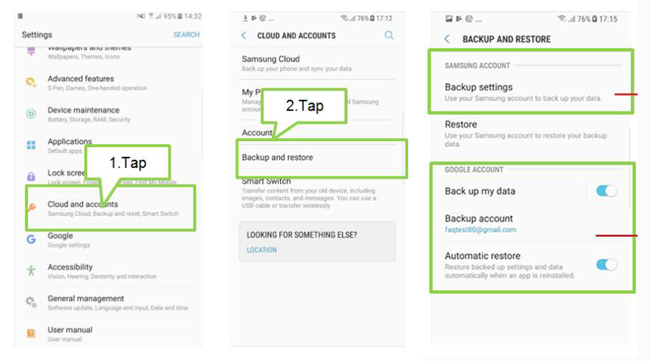
2. So sichern Sie Samsung-Daten mit Samsung Cloud
Eine andere Möglichkeit, Daten auf dem Samsung-Telefon zu sichern, ist die Verwendung des Samsung-Cloud-Dienstes. Es ist ein spezielles Konto für Samsung-Benutzer, um Daten hochzuladen und darauf zuzugreifen, wann immer sie wollen. Sie können die Demonstration der Details wie folgt überprüfen.
Schritt 1Melden Sie sich über in Ihrem Samsung-Konto an Einstellungen > Cloud und Konten > Samsung Wolke.
Schritt 2Wählen Sie die Daten aus, die Sie sichern möchten, indem Sie auf das Feld neben ihnen tippen und dann auf tippen JETZT SICHERN. Und dann werden die Daten im Samsung Cloud Service gesichert, den Sie auch einschalten können Automatisches Backup Daten automatisch sichern, wenn Sie möchten.
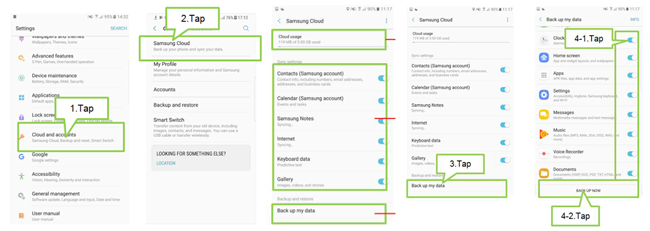
Bitte beachten Sie, dass einige Daten auf diese Weise nicht gesichert werden. Nachfolgend sind die Arten von Daten aufgeführt, die in der Samsung Cloud gesichert werden sollen.
- Grundlegender Inhalt: Kontakt, Kalender, Galerie, Samsung Notes, Internet, Tastaturdaten
- Grundeinstellungen: Telefonprotokolle, Wecker und Weltuhren
- Apps: APK-Dateien, App-Daten und App-Einstellungen
- Startbildschirm: App- und Widget-Layouts, Hintergrundbilder
- Einstellungen: Eingabehilfen, Klingelton, Samsung-Tastatur und WLAN
- Andere: MMS, SMS, Musik, Sprachaufnahmen, Dokumente
Wie Sie sehen können,
Du kannst nicht Android-Anrufprotokolle sichern Was ist mit dem Samsung Cloud-Dienst, wenn Sie Android-Daten sichern möchten, die nicht in der oben genannten Liste enthalten sind?
3. So sichern Sie Samsung-Daten mit FoneLab
Hier möchte ich einen effektiven Weg empfehlen, um Ihre Samsung-Telefondaten auf Ihrem Computer zu sichern. FoneLab Android Data Backup & Restore ist ein ideales Tool zum sicheren Sichern und Wiederherstellen von Samsung-Telefonen auf dem Computer. Mit nur wenigen Klicks werden alle Ihre Daten nach Dateitypen sortiert auf Ihrem Computer gespeichert. Jetzt fangen wir an.
Einfaches Sichern und Wiederherstellen von Android-Daten auf Ihrem Computer.
- Einfaches Sichern und Wiederherstellen von Android-Daten auf Ihrem Computer.
- Zeigen Sie die Daten detailliert an, bevor Sie Daten aus Sicherungen wiederherstellen.
- Android-Telefon- und SD-Kartendaten selektiv sichern und wiederherstellen.
Schritt 1Laden Sie die FoneLab Android-Datensicherungs- und Wiederherstellungssoftware herunter und installieren Sie sie auf Ihrem Computer mit dem oben angegebenen Link. Es wird automatisch gestartet, nachdem es beendet ist. Vergewissern Sie sich, dass auf Ihrem Android-Handy noch mehr als 20% Akku vorhanden ist, und schließen Sie ihn dann an den Computer an. Und dann wähle Android Datensicherung & Wiederherstellung > Gerätedaten sichern auf der Schnittstelle.

Schritt 2Sie müssen das USB-Debugging auf Ihrem Gerät vorab aktivieren, damit es vom Programm erkannt werden kann. Wenn Sie nicht wissen, wie es geht Aktivieren USB-Debugging Modus können Sie den Anweisungen auf dem Bildschirm des Programms folgen. Es braucht nur ein paar Fingertipps, um es zu öffnen. Danach klick OK auf deinem Computer.

Schritt 3Wählen Sie die Daten aus, die Sie sichern möchten, indem Sie das Kontrollkästchen neben dem Datentyp aktivieren und dann auf Start klicken.

Schritt 4Klicken Sie auf Kostenlos erhalten und dann auf Installieren. OK Klicken Sie in den Popup-Fenstern auf und starten Sie jetzt die Datensicherung.

Hast du das Bedürfnis Fotos von Android wiederherstellen? FoneLab Android Datenrettung kann Ihnen auch dabei helfen!
Es ermöglicht Benutzern, gelöschte oder verlorene Dateien von Android-Modellen wie Samsung, Sony, Motorola, Huawei, ZTE und vielen mehr wiederherzustellen.
Neben Fotos können auch Kontakte, Videos, Musik, WhatsApp, SMS usw. wiederhergestellt werden.
Auch wenn Ihr Samsung-Gerät kaputt ist, kann es Ersatztelefon mit defektem Bildschirm.
Einfaches Sichern und Wiederherstellen von Android-Daten auf Ihrem Computer.
- Einfaches Sichern und Wiederherstellen von Android-Daten auf Ihrem Computer.
- Zeigen Sie die Daten detailliert an, bevor Sie Daten aus Sicherungen wiederherstellen.
- Android-Telefon- und SD-Kartendaten selektiv sichern und wiederherstellen.
